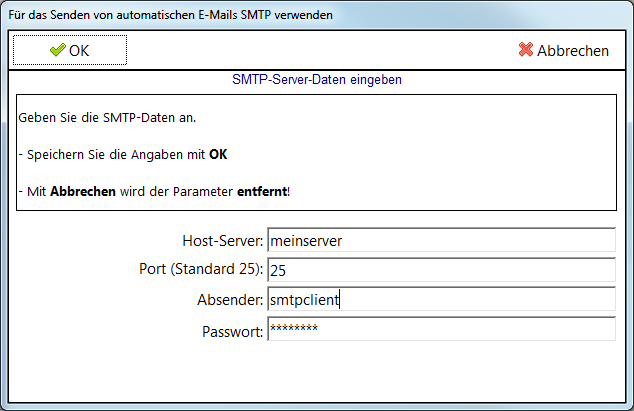E-Mails mit SMTP: Unterschied zwischen den Versionen
Aus GEVITAS
| Zeile 1: | Zeile 1: | ||
| − | + | == Automatisches E-Mail per SMTP == | |
Automatische E-Mails können auch per SMTP-Protokoll verschickt werden. | Automatische E-Mails können auch per SMTP-Protokoll verschickt werden. | ||
| Zeile 11: | Zeile 11: | ||
** Bei der Lager-Rückgabe "drängelt" sich dieses Outlook-Fenster nach vorne und verdeckt u.U. das Dialog-Fenster von REFLEX, das Meldung über den Buchungsvorgang anzeigt. REFLEX reagiert dann lt. Windows nicht mehr und "stürzt ab" (in Wirklichkeit wartet das Programm nur auf das "OK", das man aber nicht geben kann, weil das zugehörige Fenster im Hintergrund liegt. Man könnte nun mit Alt-TAB auf das Meldungsfenster umschalten, aber wer weiß das schon...). | ** Bei der Lager-Rückgabe "drängelt" sich dieses Outlook-Fenster nach vorne und verdeckt u.U. das Dialog-Fenster von REFLEX, das Meldung über den Buchungsvorgang anzeigt. REFLEX reagiert dann lt. Windows nicht mehr und "stürzt ab" (in Wirklichkeit wartet das Programm nur auf das "OK", das man aber nicht geben kann, weil das zugehörige Fenster im Hintergrund liegt. Man könnte nun mit Alt-TAB auf das Meldungsfenster umschalten, aber wer weiß das schon...). | ||
| − | + | === Auswahl des Parameters: === | |
Wenn Sie E-Mails per SMTP versenden wollen, so wählen Sie diesen Punkt im Parameter-Baum: | Wenn Sie E-Mails per SMTP versenden wollen, so wählen Sie diesen Punkt im Parameter-Baum: | ||
Version vom 10. September 2013, 00:47 Uhr
Inhaltsverzeichnis
1 Automatisches E-Mail per SMTP
Automatische E-Mails können auch per SMTP-Protokoll verschickt werden.
Vorteile:
- Man benötigt keinen E-Mail-Client, um Mails verschicken zu können! Das ist insbesondere dann wichtig, wenn man für den E-Mail-Versand einen Server (z.B. Exchange©) verwendet und auf dem Server keinen E-Mail-Client einrichten will! Bisher musste man auf dem Server einen E-Mail-Client inclusive E-Mail-Konto einrichten, was den Administratoren überhaupt nicht gefiel!
- Beim Versenden einer E-Mail über Outlook©zeigt sich ein Dialogfenster, mit dem man den Versand des E-Mails über ein "Fremdprogramm" bestätigen musste. Nachteile:
- Erst nach drei Sekunden kann man diese Meldung bestätigen.
- Bei der Lager-Rückgabe "drängelt" sich dieses Outlook-Fenster nach vorne und verdeckt u.U. das Dialog-Fenster von REFLEX, das Meldung über den Buchungsvorgang anzeigt. REFLEX reagiert dann lt. Windows nicht mehr und "stürzt ab" (in Wirklichkeit wartet das Programm nur auf das "OK", das man aber nicht geben kann, weil das zugehörige Fenster im Hintergrund liegt. Man könnte nun mit Alt-TAB auf das Meldungsfenster umschalten, aber wer weiß das schon...).
1.1 Auswahl des Parameters:
Wenn Sie E-Mails per SMTP versenden wollen, so wählen Sie diesen Punkt im Parameter-Baum:
Geben Sie anschließend die gewünschten Daten für den SMTP-Versand ein:
| Parameter | Beschreibung |
|---|---|
| Host-Server: | Geben Sie hier den Server-Namen an. Wenn Sie z.B. Exchange© verwenden, ist dies der Name des Exchange-Servers. Wenn Sie einen Internet-Provider verwenden, ist dies die Adresse des Providers, z.B. "smtp.strato.de". |
| Port: | Hier wird der Port für den Versand des E-Mails angegeben, Standard ist 25. |
| Absender: | Geben Sie hier den Absender-Namen des E-Mails an. Wenn Sie z.B. Exchange© verwenden, ist dies der Name eines speziellen Kontos, das SMTP-Mails versenden darf. Es ist nicht der tatsächliche Absender des Mails in REFLEX! Wenn Sie einen Internet-Provider verwenden, ist dies die E-Mail-Adresse des Kontos, z.B. "meinaccount@meineadresse.de". |
| Passwort: | Hier wird das Passwort für den Zugang angegeben. |
1.2 E-Mail per SMTP testen
Mit diesem Punkt können Sie das Versenden eines E-Mails per SMTP testen.
2 Links
| Thema/Link | Beschreibung |
|---|---|
| REFLEX Installation | Beschreibt detailliert die Installation von REFLEX |
| REFLEX auf Windows-Versionen mit 64-Bit | Auf 64-Bit-Maschinen sollte man ein paar Dinge beachten. |
| Starten von REFLEX mit Start-Parametern | Beschreibt, wie man REFLEX mit Optionen starten kann. |
| Aufbau und Inhalt der INI-Datei | Beschreibt den Aufbau und Inhalt der INI-Datei |
| Programmparameter und Einstellungen | Erklärt die Programmparameter und Einstellungen für REFLEX |
| REFLEX Benutzerverwaltung, Zugriffssteuerung | Erklärt die Benutzerverwaltung und Zugriffssteuerung von REFLEX: Wie man Benutzer anlegt, wie man Rechte vergibt usw. |
| REFLEX: Baum für die Textbaustein-Zuordnung fehlt (Texteinsatz) | Beschreibt ein mögliches Problem mit den Stammdaten-->Textbausteine nach der Datenbank-Installation |
| REFLEX Anzeige der Lizenzen und angemeldeter Benutzer | Zeigt, wie man sich die aktuell angemeldeten Benutzer und Lizenzen anzeigen lassen kann. Wichtig, wenn ein/e Anwender/in beim Anmelden die "Rote Karte" gezeigt bekommt, weil die Anzahl der erworbenen Lizenzen überschritten wurde. |
| Problem mit Reports/Formularen nach Installation/Update der Software „WinData ®“ | Beschreibt ein Problem mit Reports nach der Installation/dem Update der Software WinData® |
| Installation eines mySQL-ODBC-Treibers | Erklärt die Installation eines mySQL-ODBC-Treibers |
| REFLEX-Checker | Erklärt die Anwendung des REFLEX-Checkers |
| REFLEX-Datenbank-Internes | Erläutert Internes zu REFLEX-Datenbank |
| Alphabetische Liste der Datenbank-Tabellen von REFLEX | Alphabetische Liste der Datenbank-Tabellen von REFLEX |
| REFLEX Datenbank-Beschreibung | REFLEX Datenbank-Beschreibung |
| Wichtige Hinweise zu REFLEX ab Vers. 9 | Wichtige Hinweise zu REFLEX ab Vers. 9 |